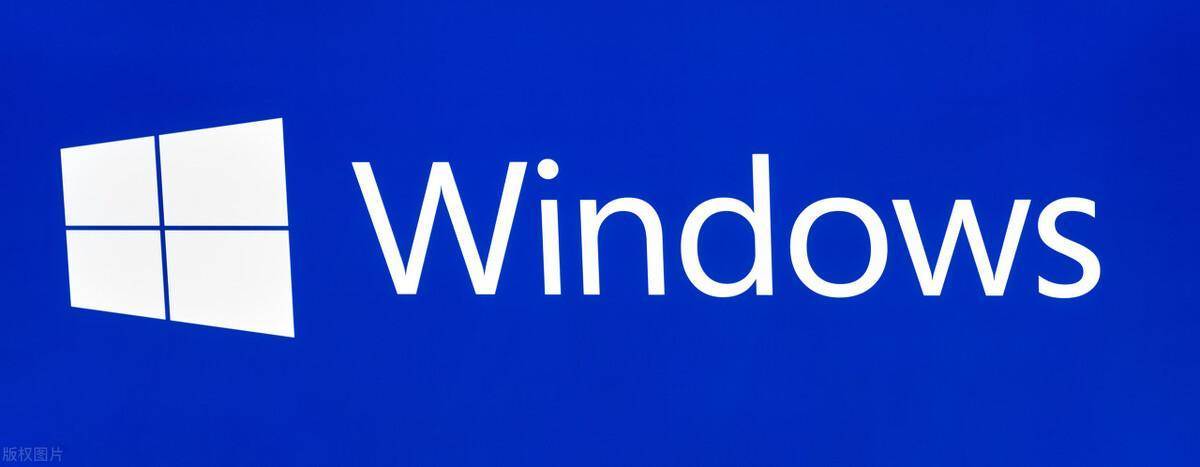定时结束进程
功能说明:
实现windows如何定时关闭一个程序,此处实现定时关闭OPCProxy.exe进程;
操作步骤:
1、将下边两个文件复制到BJ文件夹内;
a、Shut_down.bat的内容为:
@echo off
TASKKILL /F /IM OPCProxy.exe /T
b、Shut_down.bat的内容为:该文件功能为不显示dos窗口
set ws=createobject("wscript.shell")
rem 新建一个脚本对象
ws.run "C:UsersadminDesktopShut_down.bat",0
rem 执行rar.bat文件,后面的0代表运行该bat文件时不显示dos窗口
2、选中“Shut_down.vbs”右击,选择“编辑”,将如下红框内的内容替换为“Shut_down.bat”当前的根目录;
3、打开控制面板-管理工具
4、任务计划程序
5、这时就会打开系统的任务计划程序窗口:
6、点击“创建基本任务”,填写名称等信息后点击“下一步”;
7、选择执行频率“每天”,点击下一步;
8、设置每天重启的时间点,如每天11:16:46结束程序,就设置为该时间,然后点击下一步;
9、选择“启动程序”,然后点击“下一步”;
10、选择“浏览”,选择刚复制的“Shut_down.vbs”,然后点击“下一步”
11、然后点击“完成”,即可实现每天11:16结束OPCProxy.exe进程;